Al intentar abrir un libro en Microsoft Excel para la Web, es posible que vea un mensaje de error que le indica que el libro contiene características que no son compatibles con Excel para la Web. Las características incompatibles son contenido o funciones de un libro que impiden que el libro se abra para su edición o, en algunos casos, para su visualización en el explorador. En este artículo se proporcionan pasos para modificar el libro, según la naturaleza de las características incompatibles del libro.
Para obtener más información sobre la compatibilidad con características Excel para la Web, vea Diferencias entre usar un libro en el explorador y en Excel.
En este artículo...
Puedo ver el libro, pero no las características incompatibles
Objetos como comentarios, formas o entrada de lápiz se pueden usar en Excel para la Web. Sin embargo, algunas formas antiguas (heredadas) no se pueden mostrar en el explorador y no están disponibles para ver o editar en Excel para la Web.
Cuando se ven en Excel para la Web, los libros que contienen tablas vinculadas a un origen de datos externo (tabla de consulta) solo pueden mostrar datos, ya que se guardaron recientemente en una aplicación de escritorio Excel de escritorio. En la mayoría de los casos, esta no será una presentación en directo de los datos. Para obtener una vista actualizada, abra el libro en una Excel de escritorio.
Si intenta modificar el libro, un mensaje notifica que el libro no puede cambiarse en el explorador. En el mensaje se proporcionan instrucciones breves para crear una copia del libro. Las características no compatibles se quitan de la copia, lo que permite modificar la copia en el explorador.
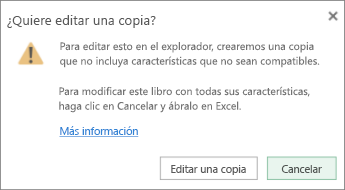
Si no le importa quitar esas características para poder modificarlo en el explorador, prosiga y realice una copia. Si prefiere no trabajar con una copia del libro, puede usar Excel para la Web para almacenar y ver una copia central del libro y puede usar el comando Abrir en Excel en Excel para la Web para editar el libro.
Siga los pasos siguientes.
Si desea poder editar el libro en Excel para la Web, haga lo siguiente:
-
En el mensaje, haga clic en Editar una copia.
-
Acepte el nuevo nombre que Excel para la Web, o escriba uno diferente y, a continuación, haga clic en Guardar.
Precaución: Si escribe un nombre que coincida con el nombre original y activa la casilla Reemplazar archivo existente, la copia original del libro se perderá cuando haga clic en Guardar.
-
Modifique la nueva copia del libro en el explorador. La copia original se almacena en la carpeta de OneDrive.
Si prefiere no realizar una copia y modificar el libro en la aplicación de escritorio Excel, haga lo siguiente:
-
En el mensaje, haga clic en Cancelar.
-
En Excel para la Web, haga clic en Editar libroy, a continuación, haga clic en Editar en Excel.
-
Modifique el libro en la aplicación de escritorio Excel. Cuando haga clic en Guardar en Excel, el libro se volverá a almacenar automáticamente en OneDrive.
Nota: Si al hacer clic en Modificar con Excel aparece un mensaje que indica que no tiene un explorador compatible o la versión correcta de Excel, vea Recibo un mensaje de error cuando intento abrir el libro en Excel, más adelante en este artículo.
El libro incluye características que impiden que se abra en Excel para la Web
Algunas características, como los proyectos de VBA (macros) y las asignaciones XML,impiden que un libro se abra en absoluto en Excel para la Web.
Cuando intenta ver o editar un libro como este en Excel para la Web, un mensaje le notifica que el libro no se puede abrir en el explorador.
Si tiene permiso para modificar el libro, puede abrirlo en la aplicación de escritorio Excel. En el mensaje, haga clic en Modificar con Excel.
Si recibe otro mensaje que indica que no tiene un explorador compatible o la versión correcta de Excel, vea Recibo un mensaje de error cuando intento abrir el libro en Excel, más adelante en este artículo.
Eliminar una asignación XML
La clave para quitar una asignación XML de un libro para que se pueda abrir en el explorador es buscar los comandos XML. Cómo hacerlo:
-
Abra el archivo que contiene una asignación XML en la versión de escritorio de Excel.
-
En el borde de la barra de herramientas de acceso rápido, haga clic o pulse en la flecha desplegable y luego elija Más comandos.
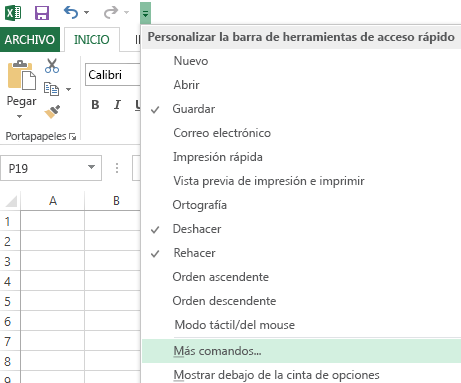
-
En el cuadro Comandos disponibles en, elija Todos los comandos. Desplácese para elegir XML y haga clic o puntee en Agregar y Aceptar.
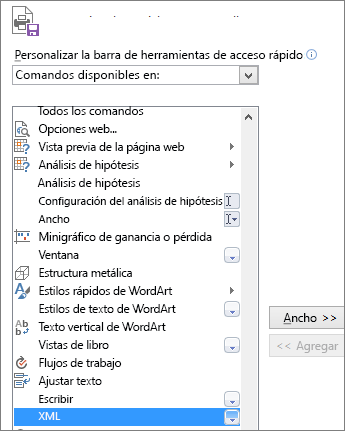
-
En la barra de herramientas de acceso rápido, vaya a XML > Fuente para abrir el panel de tareas Fuente XML.
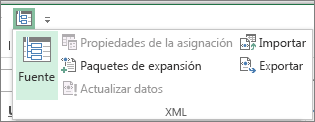
-
En el panel de tareas Fuente XML, haga clic o puntee en Asignaciones XML. Seleccione el nombre de la asignación XML y haga clic o puntee en Eliminar.
Recibo un mensaje de error cuando intento abrir el libro en Excel
Si hace clic en Editar en Excel en Excel para la Web, es posible que vea un mensaje que indica que no tiene un explorador compatible o la versión correcta de Excel. Si ese es el caso, realice lo siguiente:
-
Use Office Excel 2003 o una versión posterior (Windows), o use Excel para Mac 2008 versión 12.2.9 o una versión posterior (Mac).
-
Windows: si usa Excel 2003, instale el Service Pack más reciente. Si la versión de Excel es anterior a 2003 o directamente no tiene Excel, descargue la versión de prueba más reciente cuando se lo solicite.
-
Mac: Si su versión de Excel para Mac 2008 es anterior a la 12.2.9 o no tiene Excel para Mac, descargue la versión de prueba de Office para Mac.
-
-
Use Firefox, Internet Explorer (Windows) o Safari (Mac). Si usa Internet Explorer, permita la ejecución del control ActiveX.
Encontrará más información sobre los requisitos para usar el comando Modificar con Excel.







